Hledáš kreativní způsob, jak vytvořit filmový plakát ve stylu Preachera? V tomto tutoriálu ti ukážu, jak dosáhnout jedinečného a grunge vzhledu pomocí jednoduchých Photoshop triků a cíleného fotografování. Pojďme na to!
Hlavní poznatky
- Použij štětec s grunge efektem, abys přidal hloubku a texturu.
- Invertuj masky pro přesnější úpravy.
- Experimentuj s různými nastaveními nástrojů a velikostmi štětců, abys dosáhl požadovaného vzhledu.
Návod krok za krokem
Nejprve je potřeba vytvořit základ pro svůj filmový plakát. Naučíš se, jak dodat postavám více objemu a hloubky, aby působily atraktivně v pozadí.
1. Vytvoření crunch efektu
Prvním krokem je přidat do motivu více crunch efektu pomocí štětce. Nejlépe se to dělá přidáním stínů, aby postavy v pozadí vypadaly přesvědčivěji. Můžeš se podívat na příklad Nadin a Raphaela, abys vytvořil temnější atmosféru.
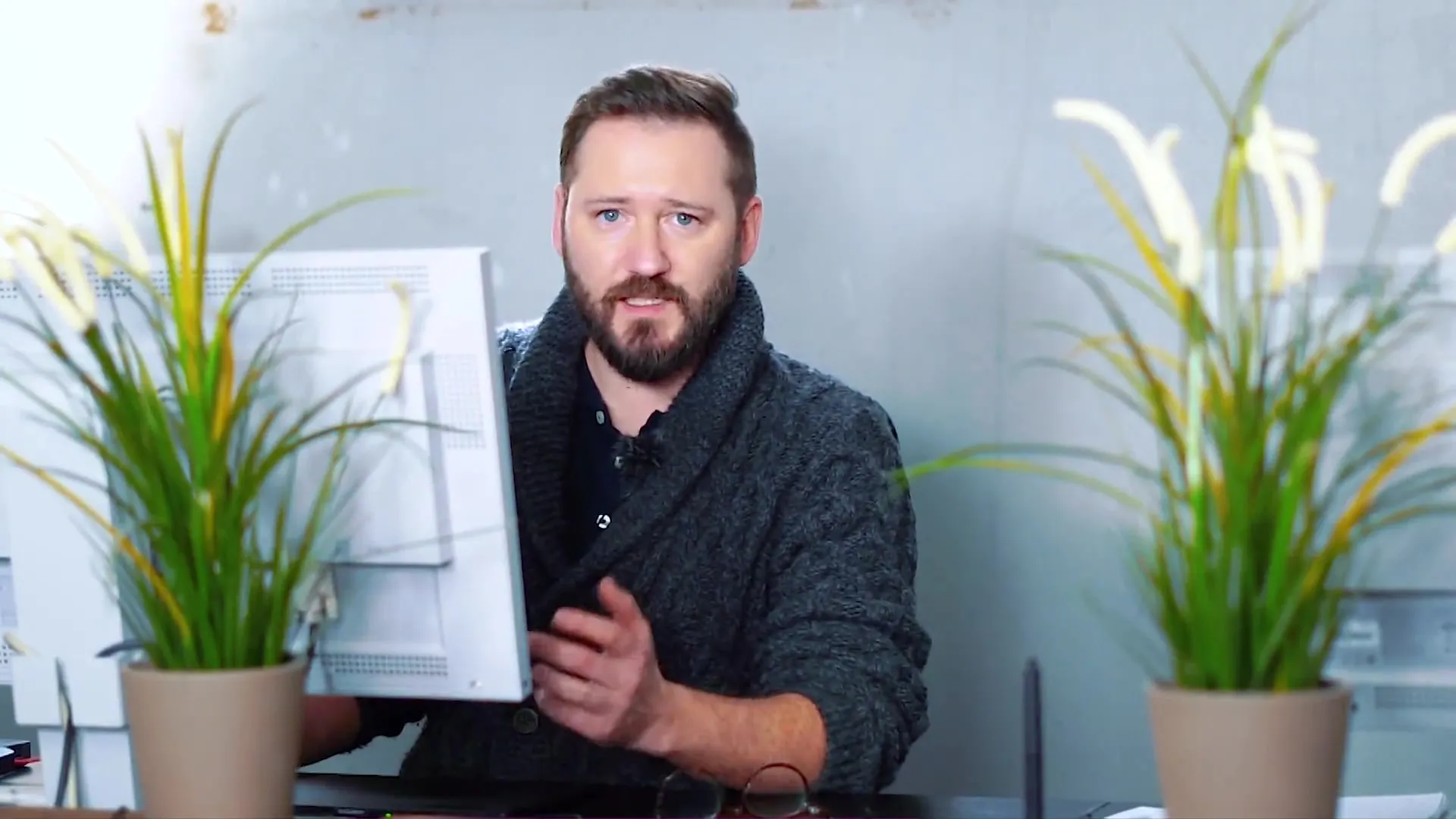
2. Přemístění postav
Je důležité optimálně umístit své postavy. Nadin by měla být umístěna ve větším a hlubším prostoru, aby mohla bezproblémově interagovat s Rafaelem. Tyto malé úpravy přispívají k harmonickému celkovému obrazu.
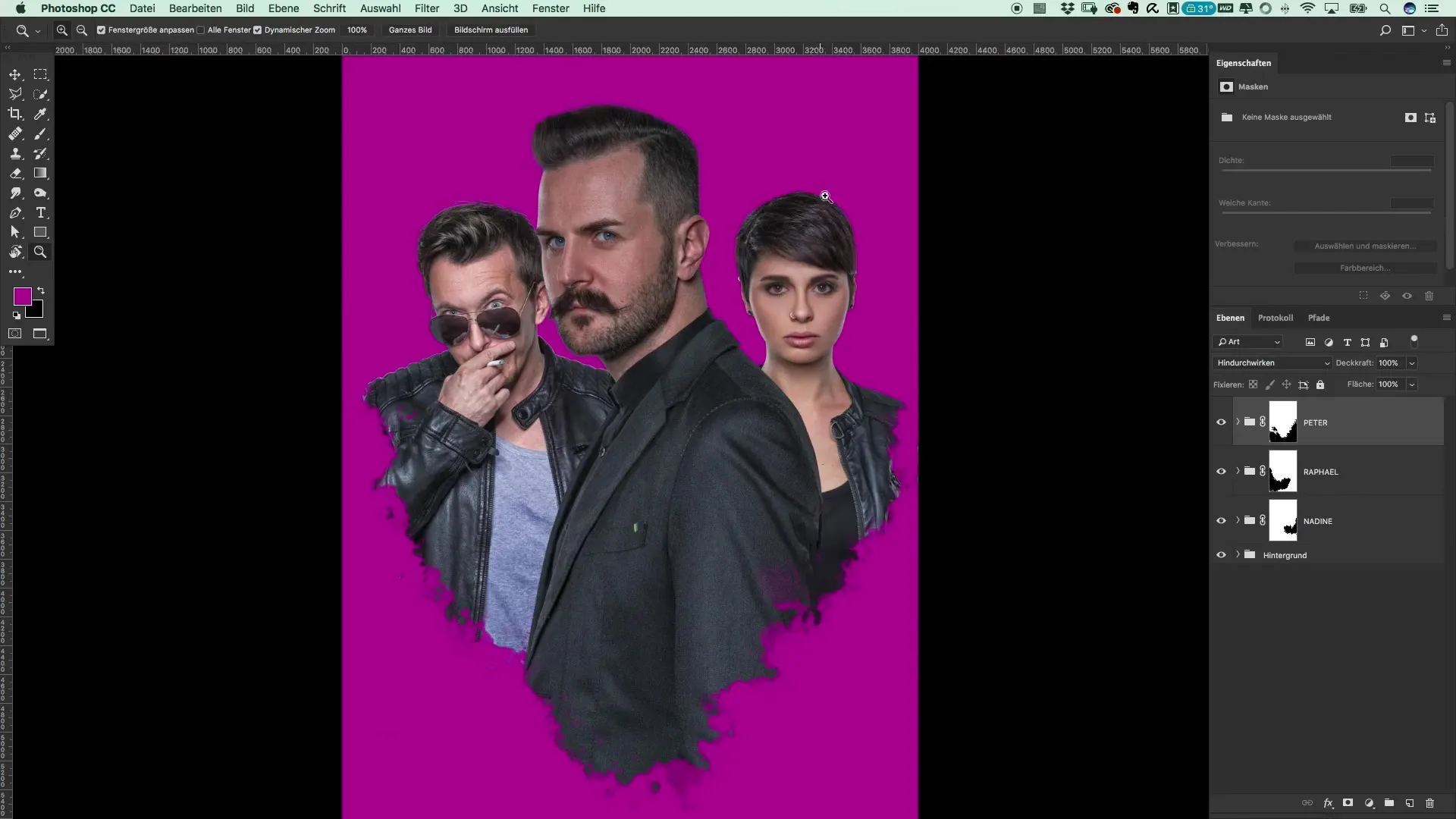
3. Aplikace barevné plochy a řezacích masek
Teď bude nad Peterem položena černá barevná plocha. Tato barevná plocha bude propojena s obrázkem pomocí řezací masky. Klikni pravým tlačítkem myši, abys vytvořil řezací masku. Barevná plocha by neměla být úplně černá, ale pomůže odlišit vrstvy od sebe.
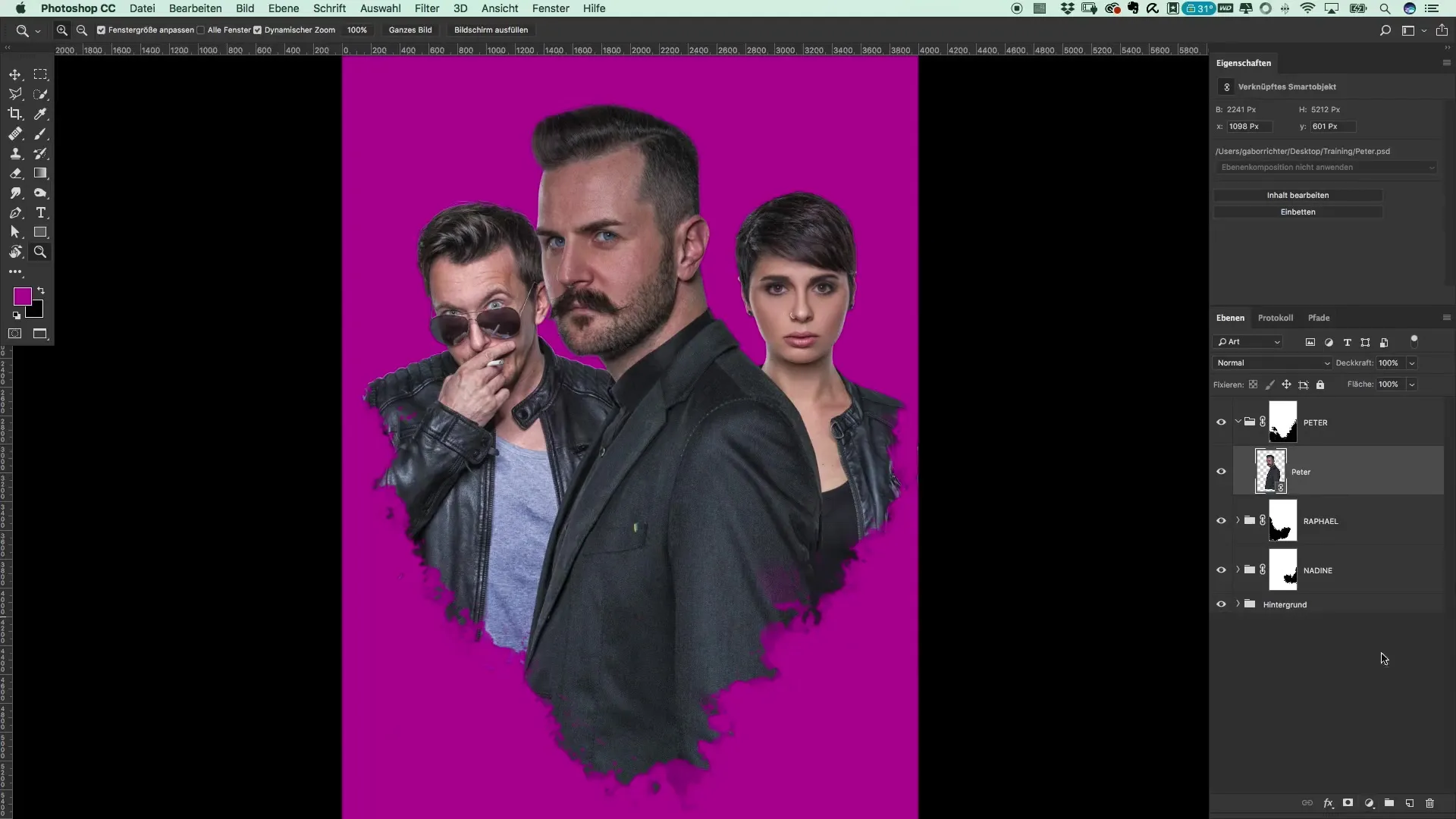
4. Invertování masky
Protože nechceš, aby Peter byl úplně tmavý, invertuješ masku. Pomocí "Command + I" (nebo "Ctrl + I") to rychle uděláš. Tímto způsobem můžeš pracovat se štětcem a postupně přidávat crunch efekt.
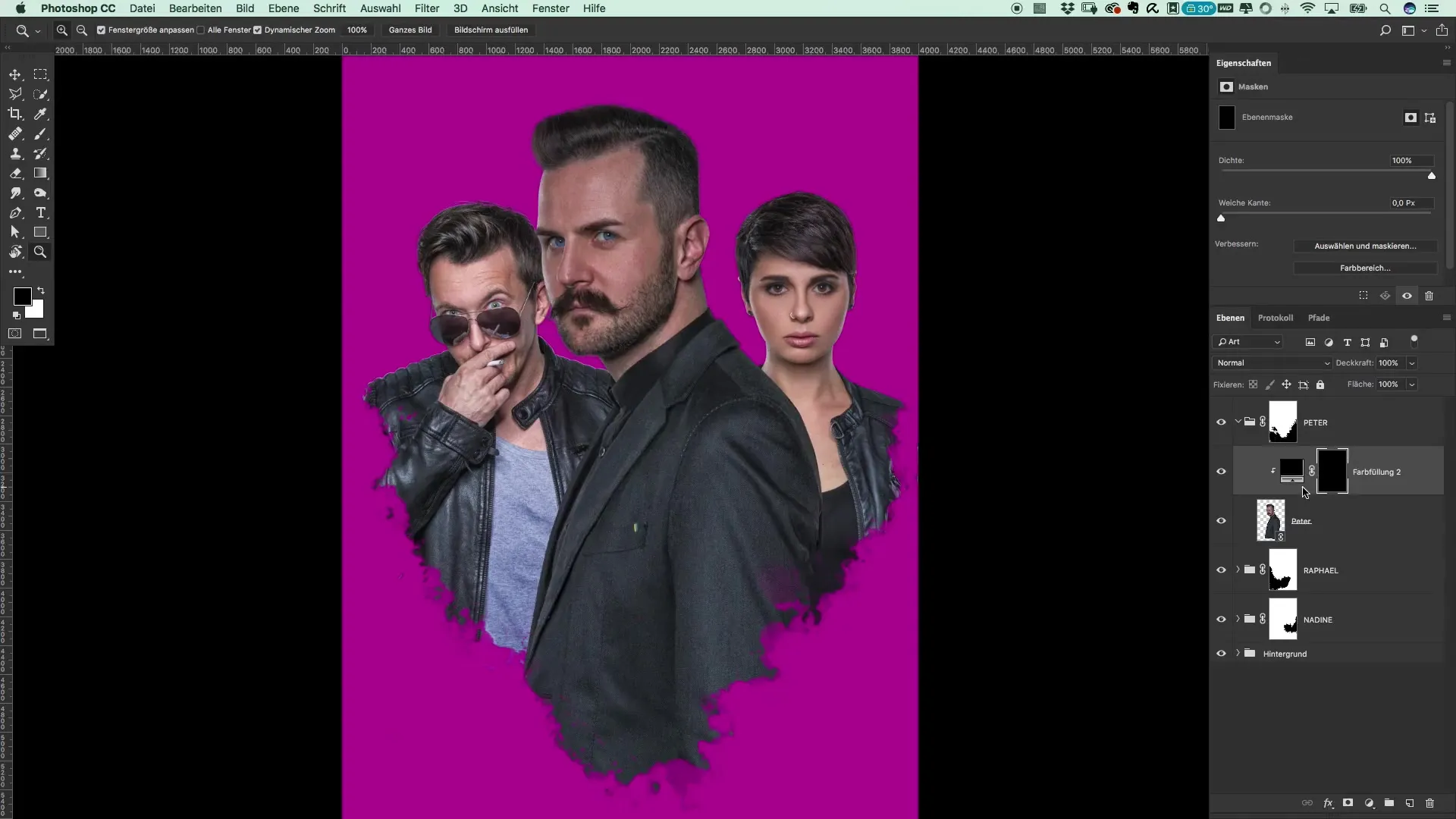
5. Úprava štětce
Sniž opacitu štětce na přibližně 15 %, aby ses opatrně zaměřil na tmavší oblasti vytvoření. Začni na dolním okraji obrázku, kde by měl být stín výraznější, a pracuj nahoru. Tím dosáhneš jemného barevného přechodu.
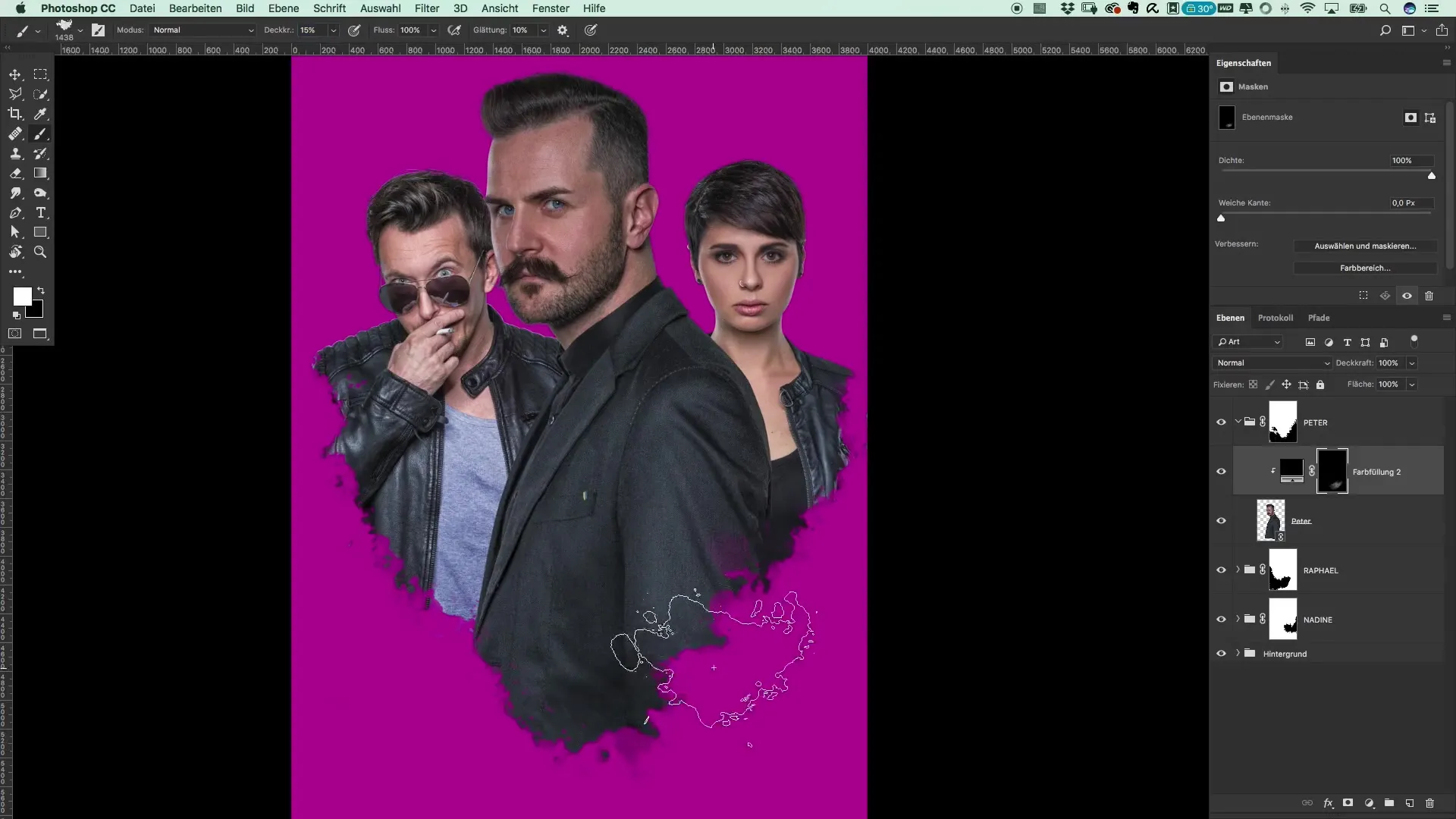
6. Úprava Rafaela
Podobnými kroky můžeš nyní upravit Rafalea. Otevři skupinu Rafaela a znovu použij černou barevnou plochu a řezací masku. Zde také experimentuj s trošku tmavší oblastí pro stín.
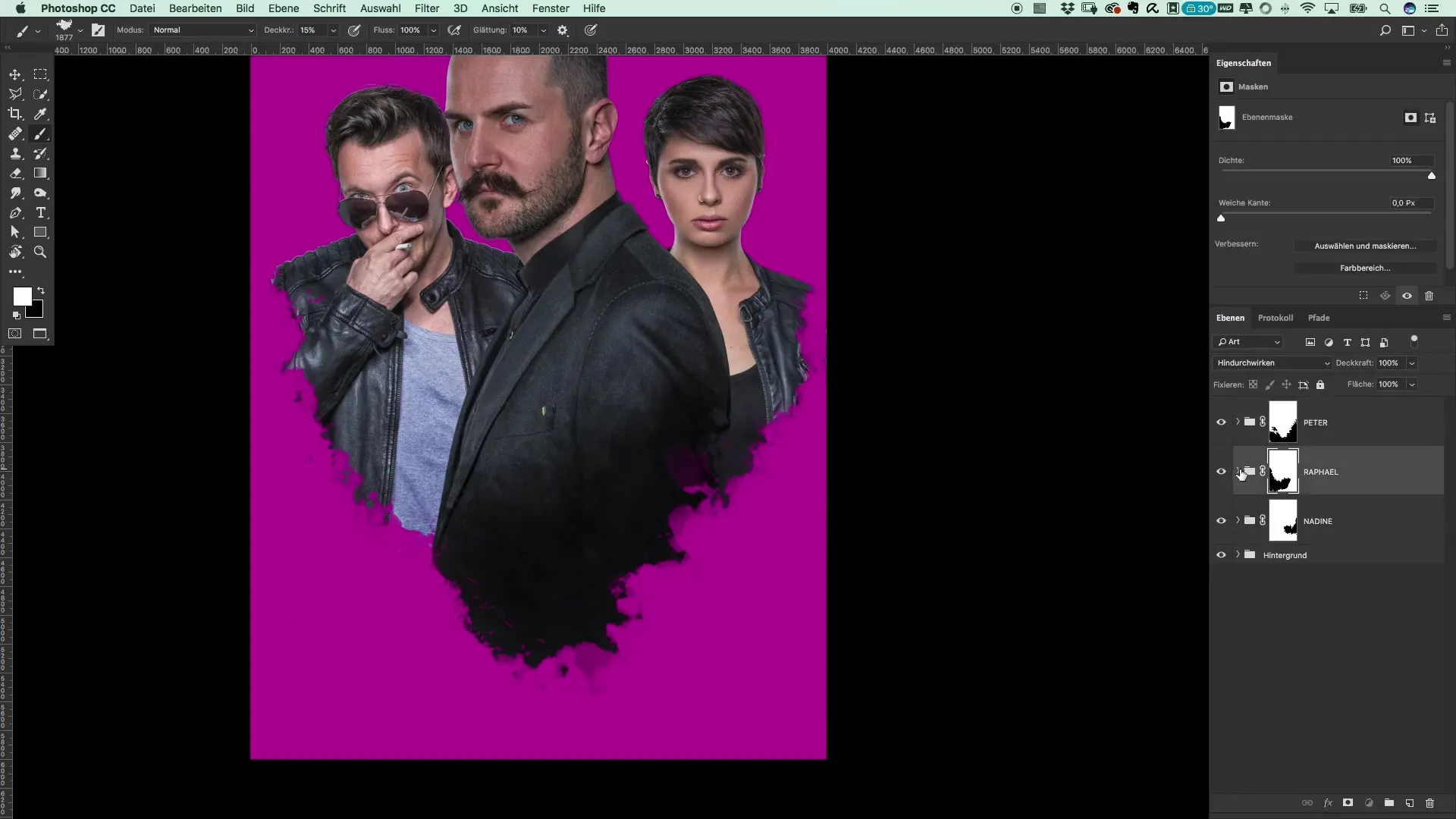
7. Kličení místo máchání
Když používáš štětec, doporučuji nemáchat. Kliknutí ti dá mnohem lepší výsledky a pěkně zvýrazní crunchy texturu. Můžeš mírně ztmavit obličej Rafaela tím, že použiješ štětec a snížíš opacitu na přibližně 50 %.
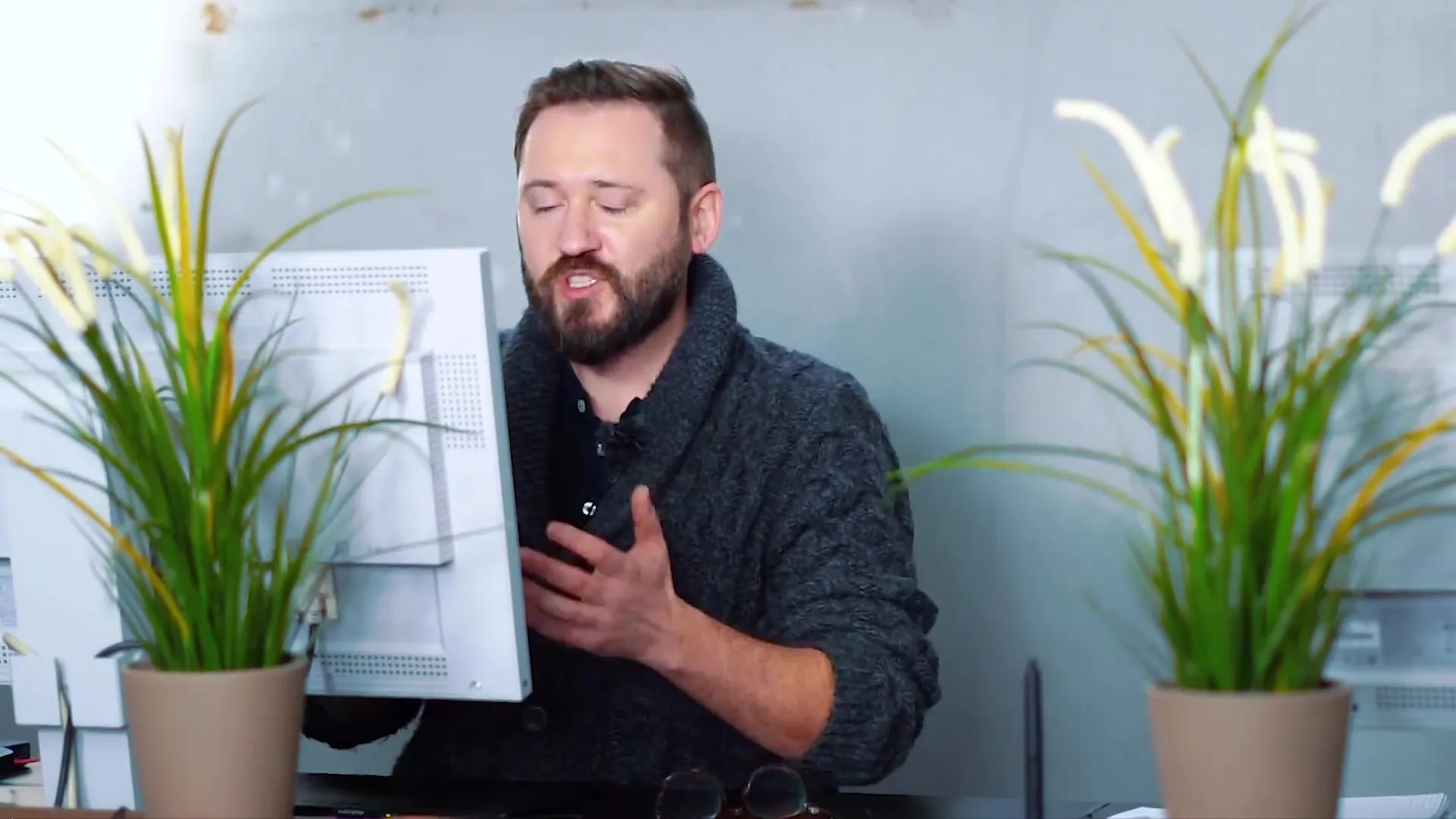
8. Jemné úpravy
Až některé oblasti budou zpracovány příliš výrazně, můžeš zvolit měkčí štětec, aby ses těmito rozdíly zamaskoval. Pamatuj na neustálé přizpůsobování velikosti štětce a opacity, abys dosáhl přirozeného výsledku.
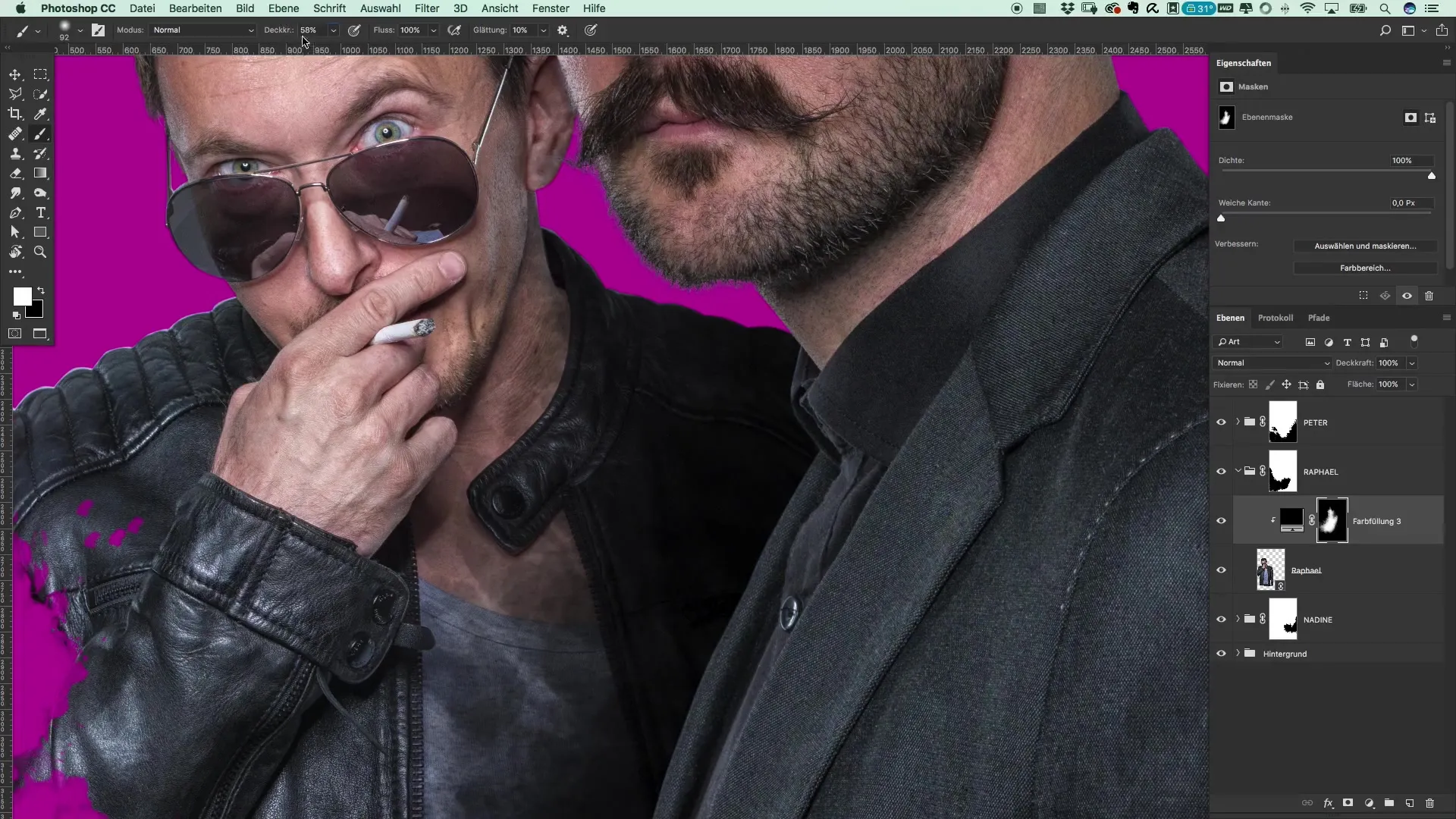
9. Úprava Nadin
Opakuj postup pro Nadin. I zde použiješ černou barevnou plochu a řezací masku, následovanou inverzí masky. Zapracuj crunch efekt a snaž se malovat štětcem rovnoměrně po celém obrázku.
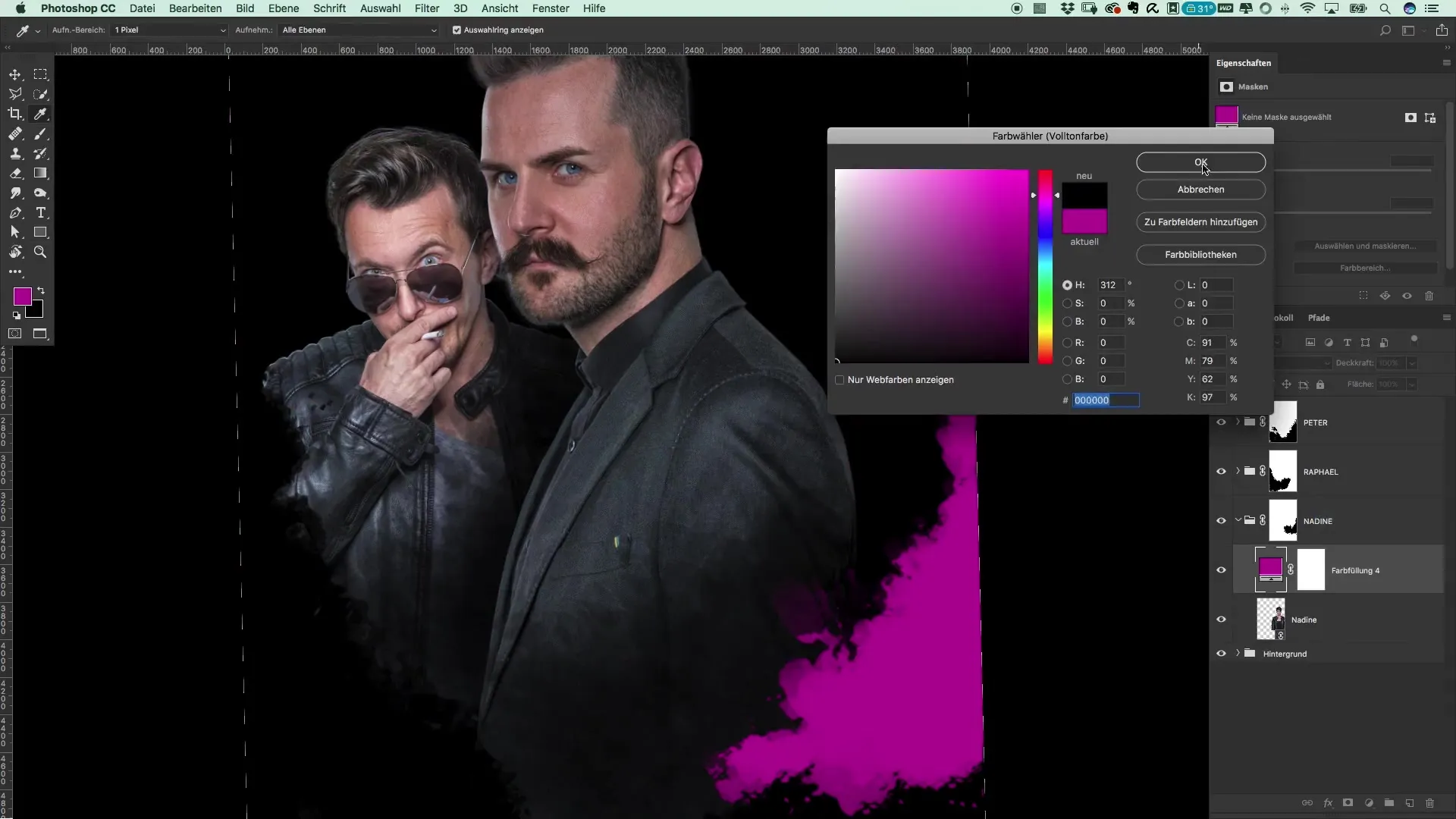
10. Sloučení obrázku
Poté, co jsi provedl úpravy u všech postav, měl bys skupiny uzavřít a prezentovat obrázek jako ucelené dílo. Dbejte na rovnováhu mezi prvky a grunge efektem, který chceš dosáhnout.
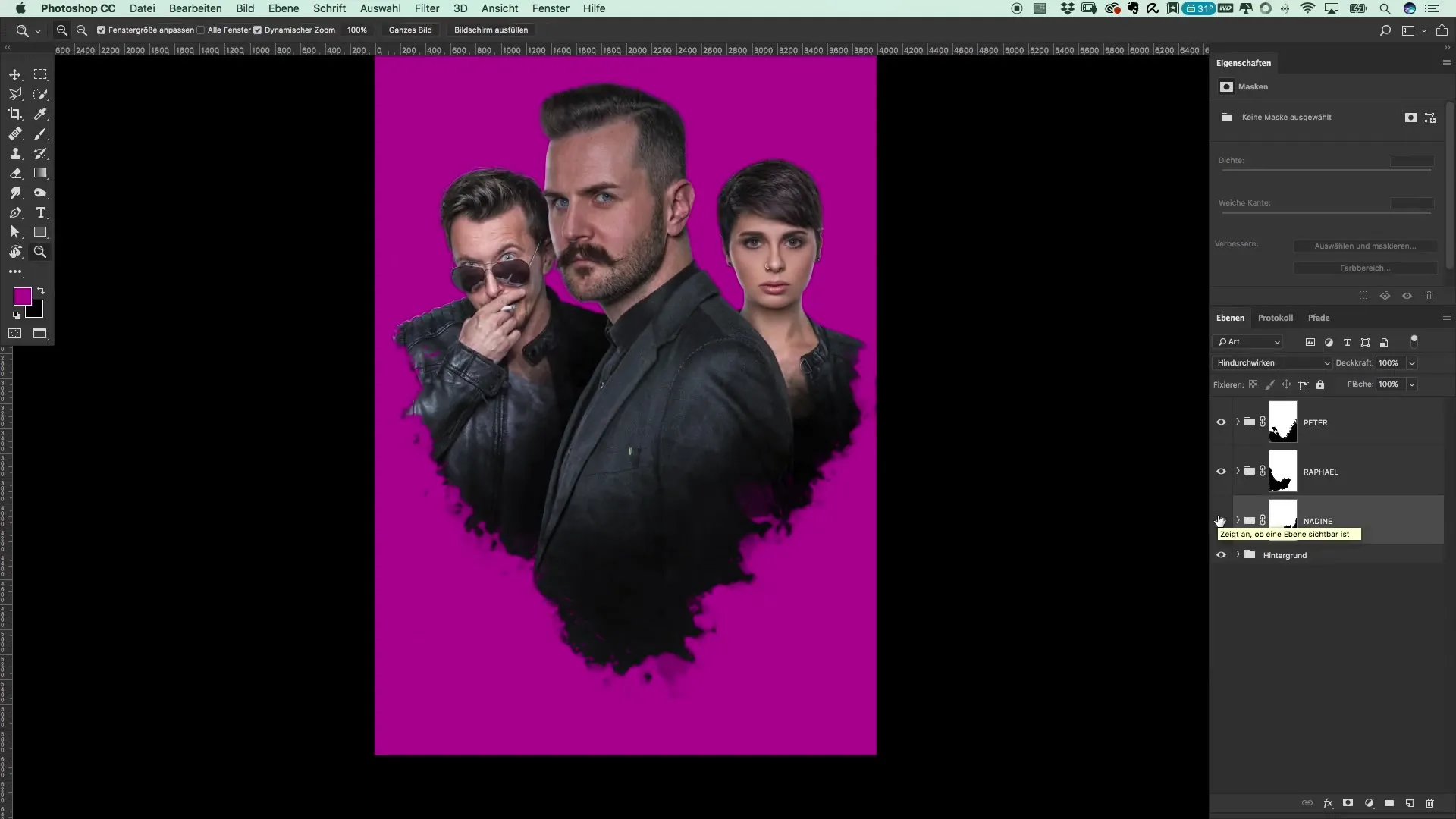
Celkově jsi tímto postupem nejen realisticky umístil své postavy do obrazu, ale také úspěšně realizoval požadovaný Preacher styl s grunge efekty.
Souhrn – Vytvoření filmového plakátu ve stylu Preacher
Naučil ses, jak získat vhled do úpravy obrázků a vytváření filmových plakátů tím, že přidáváš hloubku s efektivními technikami, jako je maskování a použití štětců.
Často kladené otázky
Co je to řezací maska?Řezací maska propojuje jednu vrstvu s vrstvou pod ní, takže se změny aplikují pouze na horní vrstvu.
Jak vybrat správný štětec pro grunge efekty?Štětec s nepravidelnou texturou se dobře hodí k dosažení požadovaného grunge vzhledu.
Jak mohu zlepšit kvalitu obrázku během úpravy?Dbejte na vysoké rozlišení původních obrázků, abyste během úpravy udrželi jasné detaily.


